Semakin banyak orang berpaling dari media sosial, atau setidaknya Facebook. Apakah Anda ingin menjauhkan diri dari sifat "mengikuti perkembangan Jones" di media sosial atau Anda prihatin tentang privasi data, terkadang ada baiknya untuk menjauh dan keluar.
Jika Anda telah menonaktifkan akun Facebook Anda, Anda mungkin terkejut mengetahui bahwa akun Facebook Messenger Anda masih aktif. Meskipun keduanya beroperasi di bawah Facebook, keduanya dianggap sebagai layanan terpisah. Anda harus menonaktifkan Facebook Messenger secara terpisah.
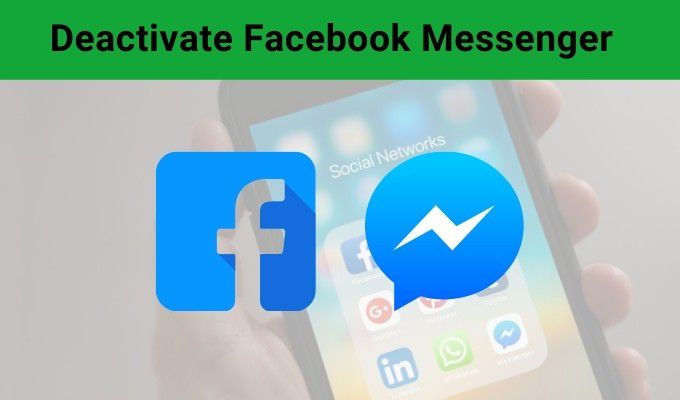
Ingatlah bahwa Anda harus menonaktifkan akun Facebook Anda sebelum menonaktifkan Facebook Messenger. Jika Anda belum melakukannya, lanjutkan dan nonaktifkan Facebook. (Jangan khawatir. Jika Anda menonaktifkan akun Anda, Anda dapat kembali kapan saja. Data Anda tidak akan hilang kecuali Anda menghapus akun Anda.)
Cara Menonaktifkan Facebook Messenger di iPhone dan iPad
Untungnya, menonaktifkan akun Facebook Messenger Anda melalui iOS adalah proses yang relatif mudah dan tidak merepotkan. Facebook membuatnya mudah dilakukan, tidak seperti beberapa layanan yang membatasi pelanggan dan penonaktifan.
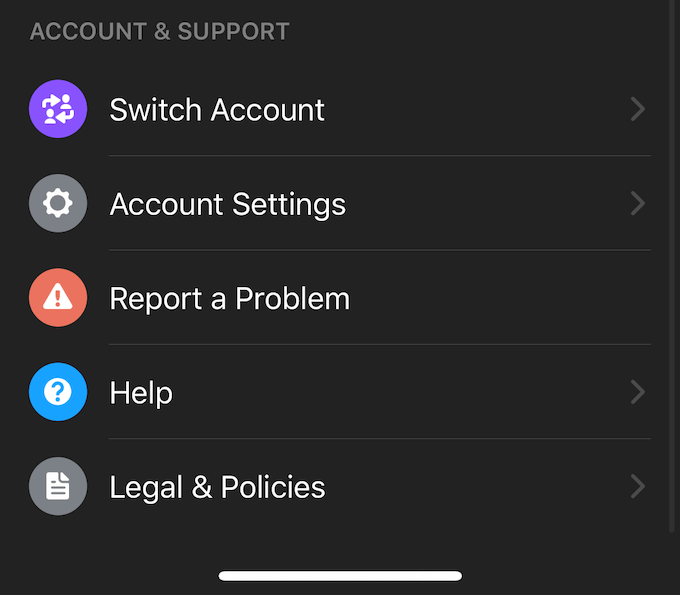
Buka Messenger dan klik ikon profil Anda di pojok kiri atas. Ini akan membuka menu opsi Anda dan memungkinkan Anda untuk mengubah hal-hal seperti pemberitahuan Anda, akses kontak, dan lainnya. Gulir ke bawah dan ketuk Setelan Akun.
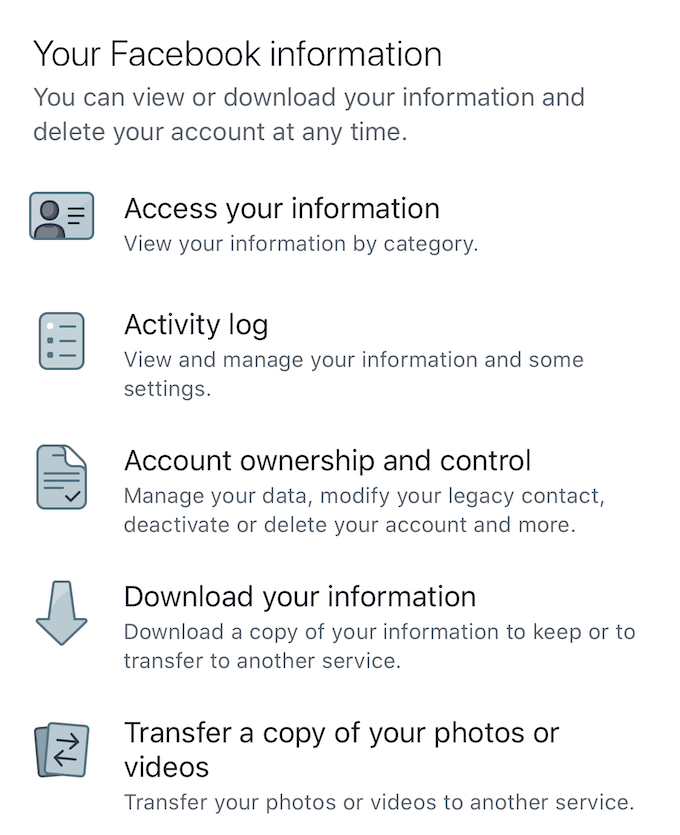
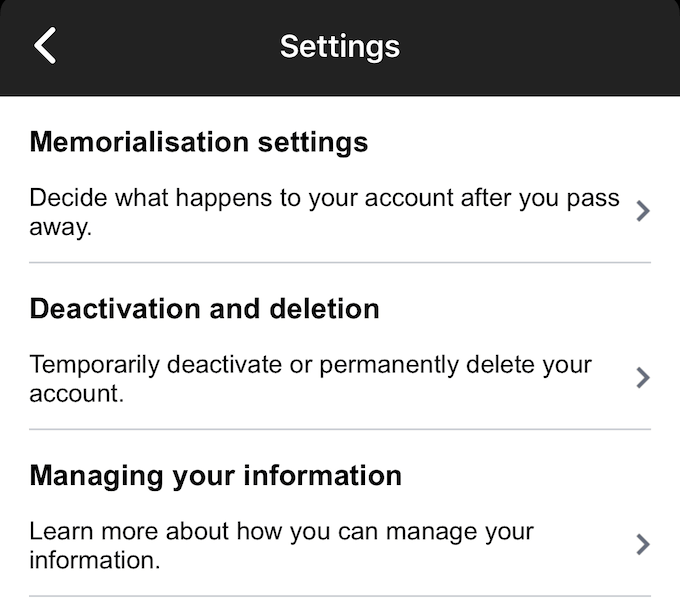
Jika Anda menghapus akun Anda, itu permanen. Namun, jika Anda hanya menonaktifkan akun Anda, Anda dapat mengaktifkannya kembali hanya dengan masuk kembali ke Messenger menggunakan nama pengguna dan sandi Anda.
In_content_1 all: [300x250] / dfp: [640x360]->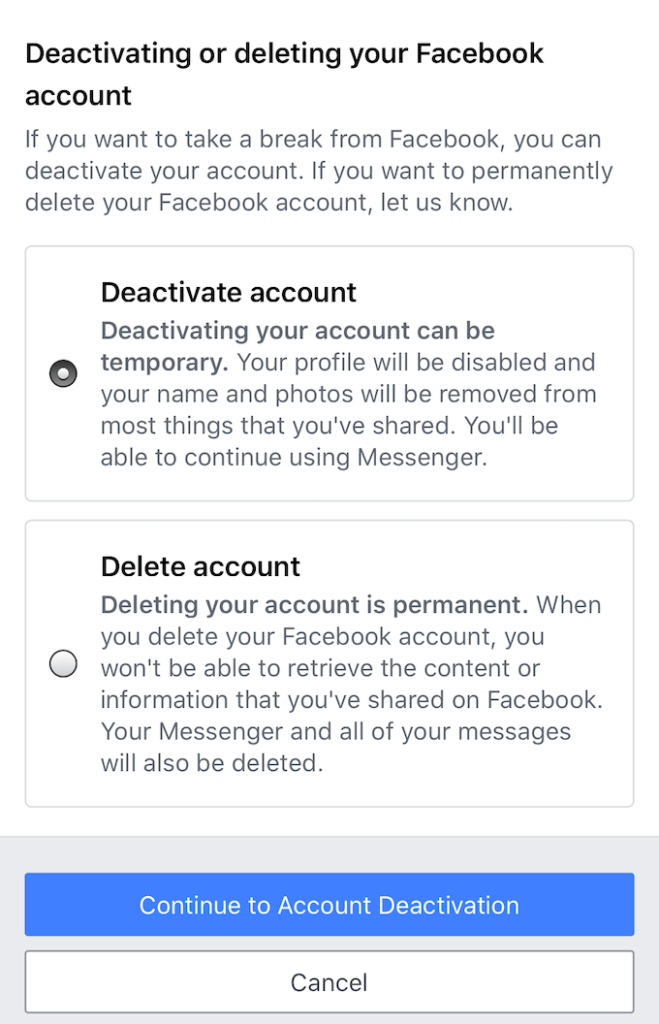
Cara Menonaktifkan Facebook Messenger di Android
Langkah-langkah untuk menonaktifkan Facebook Messenger sedikit berbeda di Android versus iOS. Buka chat Anda, lalu ketuk gambar profil Anda di pojok kiri atas.
Dari sini, ketuk Hukum dan Kebijakan, lalu ketuk Nonaktifkan Messenger.Ketuk Nonaktifkanuntuk menyelesaikan proses. Ini sederhana, tetapi ingat — Anda harus telah menonaktifkan akun Facebook Anda sebelum Anda dapat menonaktifkan Facebook Messenger.
Sesuatu yang perlu diperhatikan adalah hampir tidak mungkin untuk menonaktifkan atau menghapus Facebook Messenger melalui Macbook atau PC. Layanan ini dirancang untuk digunakan melalui aplikasi seluler, dan hanya melalui aplikasi seluler inilah Anda dapat menonaktifkannya. Jika Anda kehilangan ponsel atau sebaliknya tidak dapat menonaktifkan Facebook Messenger menggunakan langkah-langkah di atas, hubungi dukungan Facebook dan buat permintaan untuk menonaktifkan akun Messenger Anda.
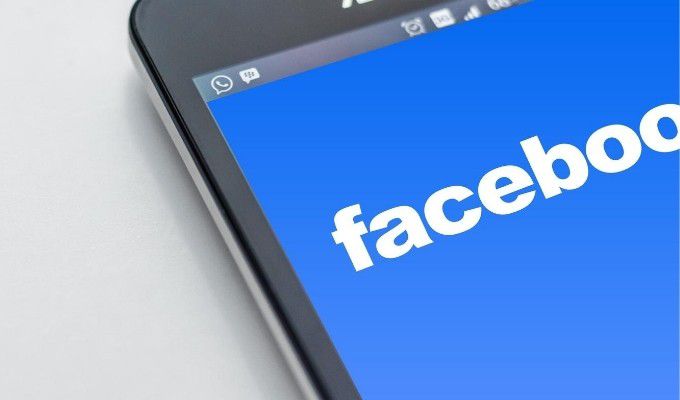
Dokumentasi resmi Facebook tidak tersedia saat ini. Jika Anda menggunakan perangkat yang tidak sesuai dengan salah satu kategori di atas, Anda mungkin perlu menunggu hingga Facebook memperbarui dokumentasi resminya tentang cara menonaktifkan akun Facebook Messenger dengan benar.
Ada keputusan akhir pilihan, bagaimanapun. Jika Anda hapus akun Facebook Anda, itu juga akan menghapus akun Messenger Anda. Pesan yang telah Anda kirim akan tetap ada, tetapi Anda tidak akan dapat menggunakan Messenger.